Entrada de Datos - Fotos
Cómo subir fotos utilizando MP-Field
Al momento de ingresar los datos de campo en MP-Field, es posible adjuntar fotos para un punto de muestreo en particular, haciendo clic en el ícono de la cámara ubicado en la esquina superior derecha de la pantalla.
 Si el dispositivo en el que está usando MP-Field tiene cámara, se le pedirá que tome una foto o cargue una existente desde el dispositivo. Si no tiene una cámara disponible, solo tendrá la opción de cargar una foto desde el dispositivo.
Si el dispositivo en el que está usando MP-Field tiene cámara, se le pedirá que tome una foto o cargue una existente desde el dispositivo. Si no tiene una cámara disponible, solo tendrá la opción de cargar una foto desde el dispositivo.
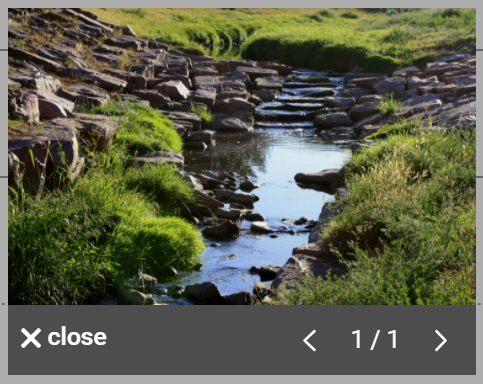
Una vez que haya seleccionado la imagen, esta se cargará y se mostrará en la pantalla de navegación de MP-Field. Desde aquí podrá explorar las imágenes cargadas, cerrar la ventana de imágenes, o cargar una nueva imagen presionando el icono de la cámara ubicado en la parte superior izquierda.